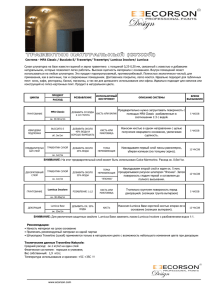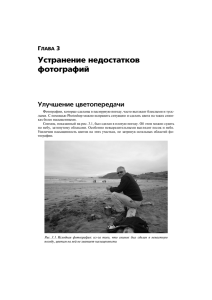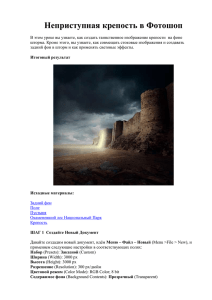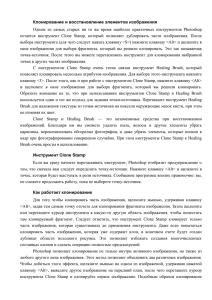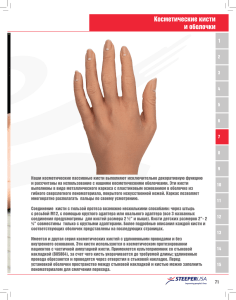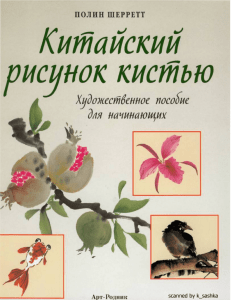Индивидуальная карта обучающегося
advertisement
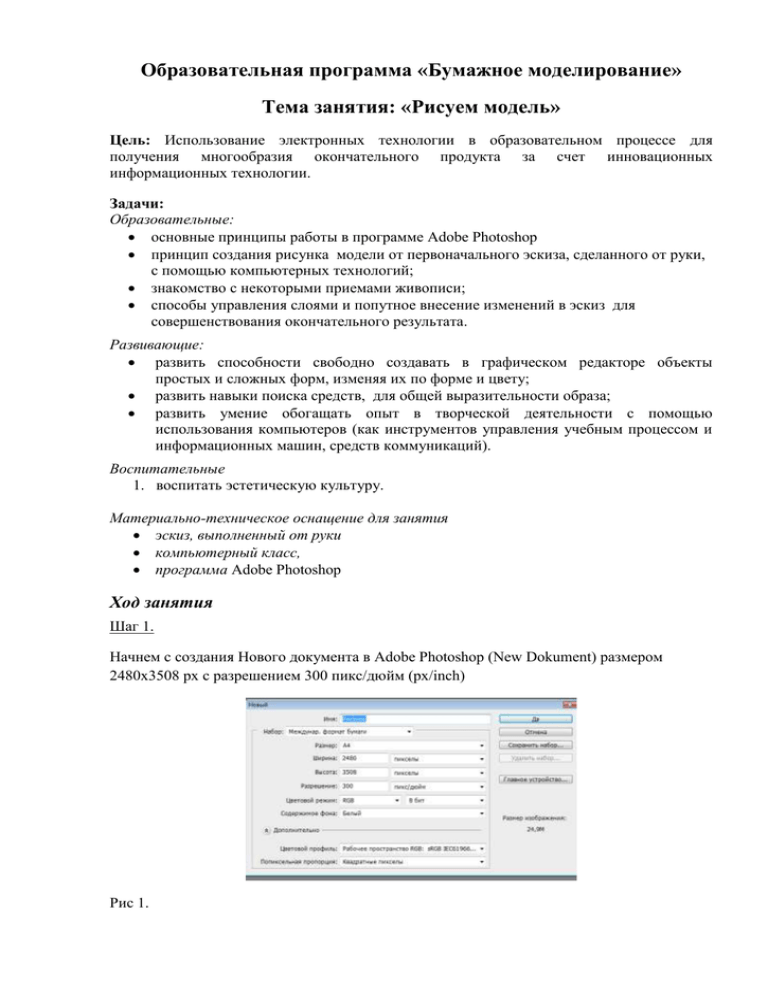
Образовательная программа «Бумажное моделирование» Тема занятия: «Рисуем модель» Цель: Использование электронных технологии в образовательном процессе для получения многообразия окончательного продукта за счет инновационных информационных технологии. Задачи: Образовательные: основные принципы работы в программе Adobe Photoshop принцип создания рисунка модели от первоначального эскиза, сделанного от руки, с помощью компьютерных технологий; знакомство с некоторыми приемами живописи; способы управления слоями и попутное внесение изменений в эскиз для совершенствования окончательного результата. Развивающие: развить способности свободно создавать в графическом редакторе объекты простых и сложных форм, изменяя их по форме и цвету; развить навыки поиска средств, для общей выразительности образа; развить умение обогащать опыт в творческой деятельности с помощью использования компьютеров (как инструментов управления учебным процессом и информационных машин, средств коммуникаций). Воспитательные 1. воспитать эстетическую культуру. Материально-техническое оснащение для занятия эскиз, выполненный от руки компьютерный класс, программа Adobe Photoshop Ход занятия Шаг 1. Начнем с создания Нового документа в Adobe Photoshop (New Dokument) размером 2480x3508 px c разрешением 300 пикс/дюйм (px/inch) Рис 1. Шаг 2. Создаем новый слой (Ctrl+N) и называем его «Эскиз». Этот слой мы будем использовать временно, как основу для рисования. Создание эскиза служит отправной точкой для дальнейшей работы. Сканируем заранее нарисованный на бумаге изображение (набросок) в Adobe Photoshop. После того, как сделали набросок, изменяем режим смешивания для этого слоя на Умножение (Multiply), и всегда держим этот слой вверху, чтобы ориентироваться на него в процессе рисования. Рис.2 Шаг 3. Перед началом работы решаем какие цвета мы будем использовать. Можно выбирать любую цветовую палитру или загрузить ее в свою палитру «Образцы» (Swatch) с правой части окна программы. Рис 3. Шаг 4. Перед началом рисования установим настройки Кисти (Brush). Выбираем стандартную круглую кисть из набора и настраиваем ее следующим образом: Рис 4. В палитре кистей (F5) можно найти много параметров, которые можно настроить для своей кисти. В данном примере в параметрах изменена функция «Другая динамика» (Other Dynamics) (скриншот ниже). Здесь мы используем опцию управления «Нажим пера» (Pen Pressure), что очень важно при применении планшета. Он позволяет наносить штрихи с помощью ручки вместо мыши, и регулировать силу давления на ручку. Настраиваем кисть, как показано ниже, и попробуем рисовать, чтобы почувствовать, что это такое. Рис 4.1 Мазки должны выглядеть гладко с мягким нажимом пера. Важно выбрать правильные настройки с самого начала, что может существенно повлиять на нашу работу в будущем. Шаг 5. Теперь приступили к рисованию основного изображения. Для создания фона используем инструмент Линейный Градиент (G) от красного к жёлтому. Затем используя инструмент Кисть (Brush), начнем рисовать детали платья и прически на каждом отдельном слое, если в этом есть необходимость. Кисть с мягкими краями может привести к эффекту размытости, по желанию можно использовать 100% жёсткость кисти, что бы получить более четкие края мазков. Рис 5. Шаг 6. Итак, мы имеем от 3-5 слоев. В процессе работы будет проще вносить коррективы и изменения в каждом слое. Все слои должны иметь названия. 1 слой: фон, 2 слой: эскиз 3 слой: сканированный рисунок в режиме смешивания - Умножение (Multiply) Шаг 7. Теперь, когда сделана цветовая основа, добавим некоторые детали. В этом шаге надо раскрашивать основную часть платья, предварительно проверив, что выбран соответствующий слой перед окраской (слой-эскиз). Используем Кисть (Brush) основного цвета. Затем, инструментом Затемнитель (Burn), сделаем темные края складок и прядей. В конце выбираем Осветлитель (Dodge Tool) для прорисовки светлых участков изображения. Рис.7 Рис 8. Шаг 8. И вот мы имеем основу для дальнейшей прорисовки модели. Добавим еще некоторые цвета на платье. Используем Кисть с оттенком белого цвета. Шаг 9. Теперь добавим некоторые детали на платье. Прежде чем начнем, создадим новый слой (Ctrl+N) и назовем его «Детализация платья». Можно использовать любой цвет для прорисовки деталей украшении на платье. Рис.9 Смотрим крупным планом на изображение. Рисуем на платье тонкими линиями кистью маленького размера кружева и складки, так как это начало подробного процесса рисования, не надо усердствовать в добавлении большого количества линий. Рис 9.1 Продолжаем прорисовывать складки и кружева на платье, используя разные цвета и размеры кисти. Как только детализация складок на платье закончилась, начинаем сглаживать изображение кистью с (Burn/Dodge) для создания тени на складках. Рис 9.2 Шаг 10. Далее можно использовать инструмент Палец (Smudge tool) c интенсивностью 20 %. Размазываем им края мазков кисти для сглаживания рисунка. Затем переключаемся на Затемнитель (Burn Tool), затемняя края, берем Осветлитель (Dodge) для выделения освещенных участков. Рис.10 Вот как выглядит изображение на данном этапе. Шаг 11. Во время работы над объектом можно изменить цвет Градиента (Gradient) или выбрать фон, на котором модель будет выглядеть наиболее эффектнее. Рис.11 Таким образом можно усовершенствовать эскиз пока не будет ожидаемого результата. Можно сохранить итоговое изображение в формате JPG (JPEG) и распечатать.